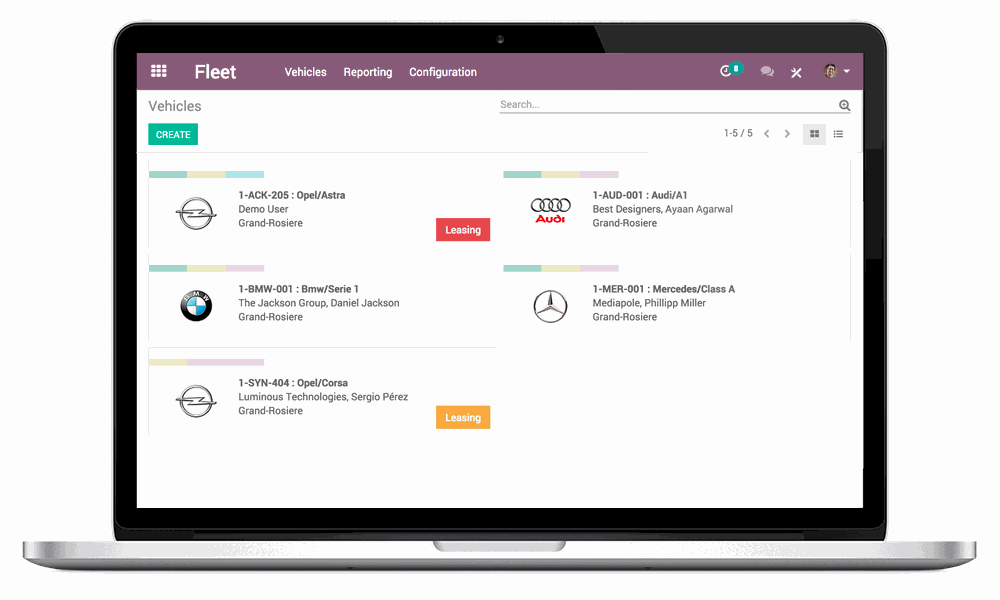- Когато искате да изключите режим S на вашия компютър с Windows, най-добре е да използвате приложението Настройки.
- Друг начин за справяне с този проблем е да нулирате приложението Microsoft Store.
- Ако нищо друго не работи, винаги можете да архивирате файловете си и да нулирате Windows по подразбиране.
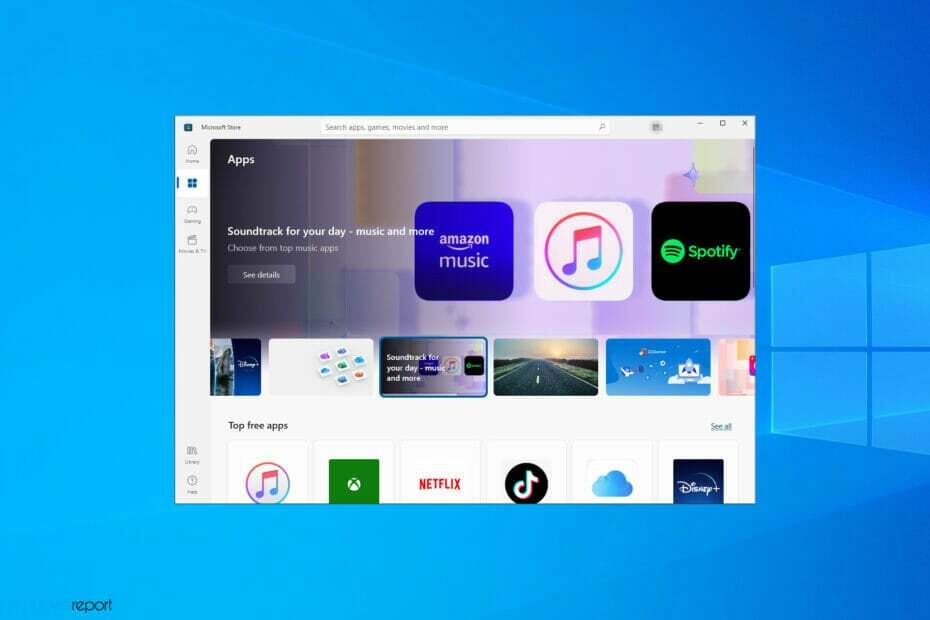
Windows на Microsoft е фантастична ОС, която винаги е актуална благодарение на корекции за сигурност и нови функции. Един от тях е режимът Windows S.
По принцип това е режим, чрез който Microsoft рационализира функционалността, за да я направи по-бърза и по-сигурна. Единственият проблем с тази функция е, че с цялото рационализиране идва и цял набор от ограничения.
Точно затова създадохме това ръководство стъпка по стъпка, за да ви покажем как точно можете да изключите S режим както на Windows 10, така и на 11.
Как работи Windows S режим?
S Mode е версия на Windows, която е оптимизирана за производителност и сигурност. Това се постига, като се позволява на потребителите само да инсталират приложения от Microsoft Store.
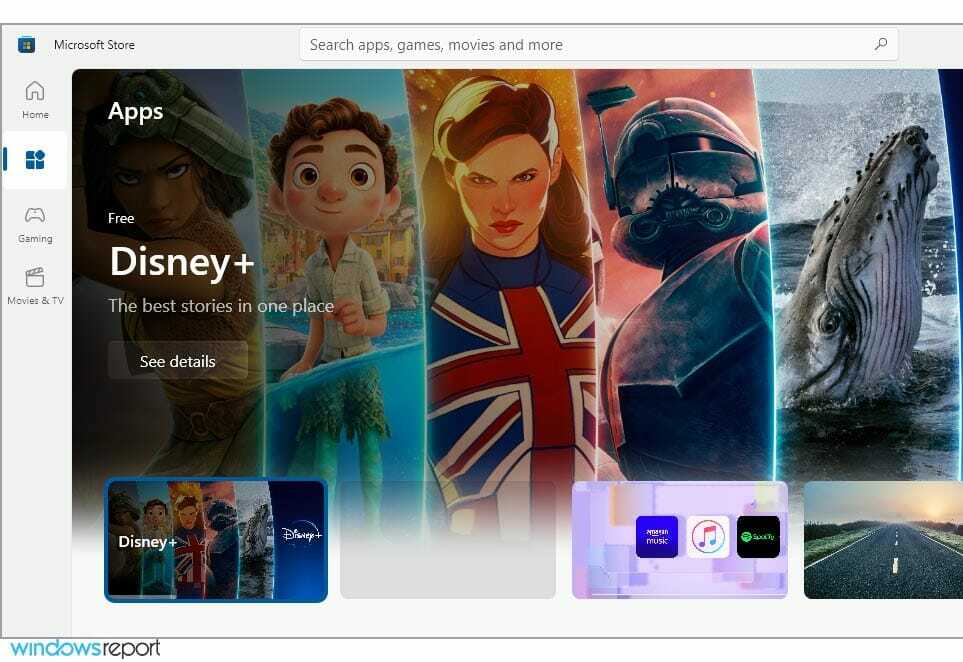
В допълнение, този режим ви принуждава да използвате Microsoft Edge за максимална сигурност срещу онлайн заплахи. С фокус върху оптимизацията на процесора и RAM, той е идеален за устройства от нисък клас.
Възможно ли е да изключите режима на Windows S?
Много бюджетни компютри се предлагат с режим S, активиран по подразбиране, за да се защитят потребителите от онлайн заплахи и да се оптимизира използването на ресурси.
Ако сте напреднал потребител и можете да се предпазите от онлайн заплахи сами, можете лесно да изключите S режима и това ръководство ще ви покаже как да го направите.
Как да деактивирам S режим на Windows 10 и 11?
1. Използвайте специалната опция в менюто Настройки
- Натиснете Windows клавиш + аз за да отворите Настройки ап.
- Отидете на Актуализация и сигурност.

- Погледнете левия панел и изберете Активиране.

- Изберете Отидете в Microsoft Store връзка.

- Изберете Вземи бутон

- Щракнете върху Инсталирай бутон.

- Изберете Да, да тръгваме когато бъдете подканени.
Като следвате тези стъпки, трябва да можете безопасно и сигурно да превключите обратно от режим на Windows 10 S към обикновения Windows 10.
Хубавото на тези стъпки е, че те работят безшумно във фонов режим и че не е нужно дори да рестартирате компютъра си, за да се осъществят промените.
2. Нулирайте Microsoft Store и/или Windows 10
- Натиснете Windows клавиш + аз за да отворите Настройки ап.
- Навигирайте до Приложения раздел.

- Изберете Microsoft Store и изберете Разширени опции.

- Намери Нулиране бутон и го натиснете.

- След като процесът приключи, рестартирайте устройството си от Започнете меню и опитайте отново, за да излезете от режим S.
3. Нулиране на Windows
ЗАБЕЛЕЖКА
Нулирането на Windows ще изтрие инсталираните ви приложения и файлове, така че се препоръчва да ги архивирате, преди да продължите.
- Натиснете Windows клавиш + С и влезте възстановяване. Изберете Опции за възстановяване от списъка.

- Кликнете върху Първи стъпки бутон в Нулирайте този компютър раздел.

- Изберете желаната опция и следвайте инструкциите на екрана.

Как мога да деактивирам S режим на Windows 11?
Използвайте Microsoft Store
- Натиснете Windows клавиш + аз за да отворите Настройки ап.
- Навигирайте до Активиране раздел.

- Разширете S режим раздел и щракнете върху Отворете Магазин.

- Сега щракнете върху Вземи бутон.

- Изчакайте процеса да приключи. След като всичко е направено, ще се появи нов прозорец.

Разгледахме тази тема в отделна статия, така че ако искате да научите повече, посетете нашето ръководство за това как да изключите S Mode в Windows 11 за подробна информация.
Трябва ли да деактивирам S режим?
В повечето случаи да. Microsoft Store има ограничен избор от приложения и ако искате да използвате компютъра си с максимален потенциал, трябва да деактивирате S Mode.
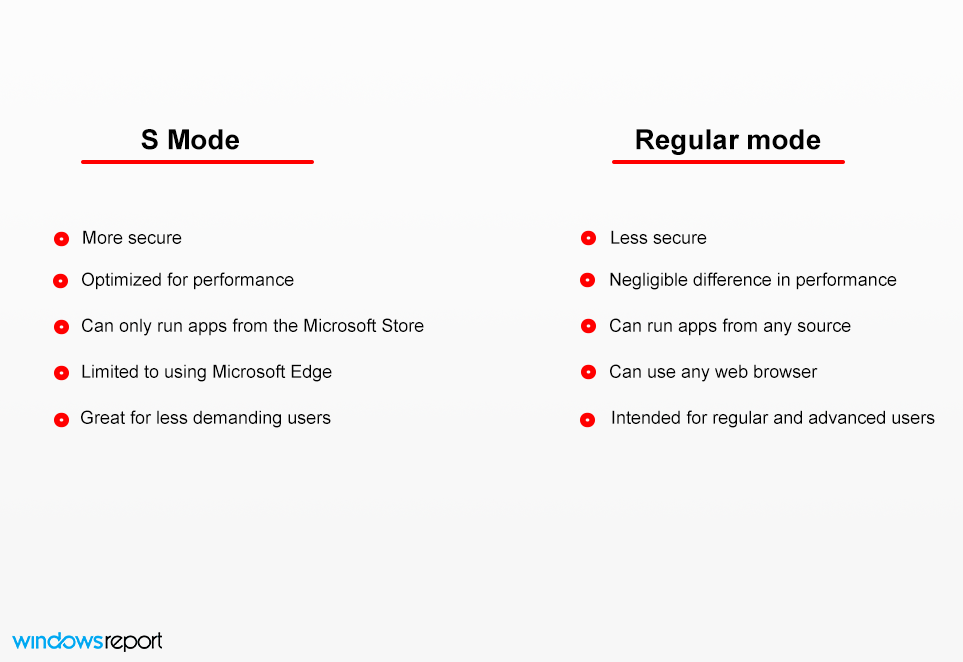
Повишаването на производителността е незначително и въпреки че вашият компютър може потенциално да се зарази, не би трябвало да имате проблеми, стига да използвайте надежден антивирусен софтуер.
Мога ли да се върна обратно към режим S?
Не, след като излезете от S режима, няма начин да го активирате отново от приложението Настройки, така че ще бъдете принудени да използвате компютъра си без него.
Възможно е да преинсталирате Windows и да активирате S Mode, но за това ще трябва да промените системното си изображение.
Режимът S на Windows 10 предизвика смесени чувства от потребителите, като някои обичат новата функция, докато други не. Едва беше пуснат и вече с шепа проблеми, които го направиха недостъпен за някои.
Един проблем с него е, че може да ви попречи на достъп до определени файлове. Ако имате такива проблеми, трябва посетете нашето ръководство за грешки Тези файлове не могат да бъдат отворени за повече информация.
Какво е вашето мнение за режима S на Windows 10? Кажете ни какво мислите за този режим на защита в секцията за коментари по-долу.